
这本书并不是一本语言参考书,但它是一个Android开发者去学习Kotlin并且使用在自己项目中的一个工具。我会通过使用一些语言特性和有趣的工具和库来解决很多我们在日常生活当中都会遇到的典型问题。 这本书是非常具有实践性的,所以我建议你在电脑面前跟着我的例子和代码实践。无论何时你都可以在有一些想法的时候深入到实践中去。 这本书适合你吗? 写这本书是为了帮助那些有兴趣 使用Kotlin语言来进行开发的Android开发者。 如果你符合下面这些情况,那这本书是适合你的: 你有相关Android开发和Andro
电脑截图有很多种方式可以操作,在win7系统中我们也可以使用系统自带的工具来进行截图,下面就教大家win7自带截图工具使用方法吧。
1、点开开始菜单,找到附件。

2、在“附件”里找到“截图工具”。
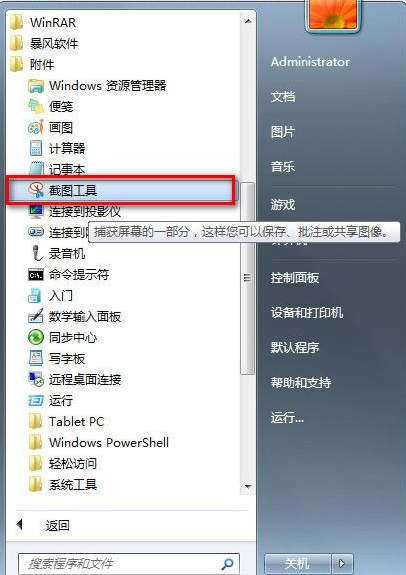
3、我们右击“截图工具”选“属性”。
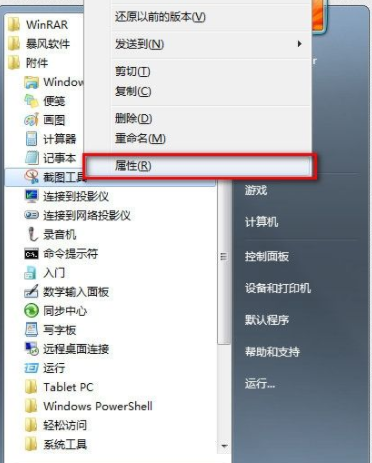
4、弹出“属性”对话框,我们找到“快捷方式”将“目标”地址右键复制下来。
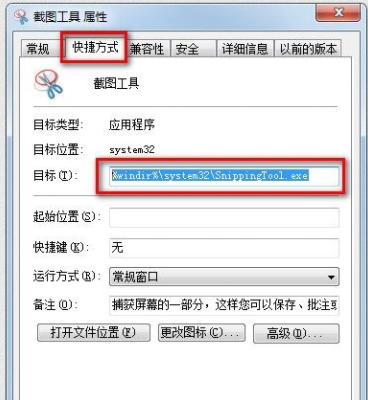
5、这时我们回到桌面,右键桌面选新建个快捷方式,如图。
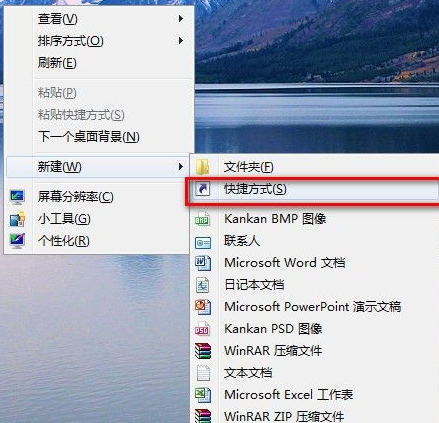
6、弹出新建快捷方式向导,我们将刚刚复制下的“截图工具”路径粘贴上去。下一步。
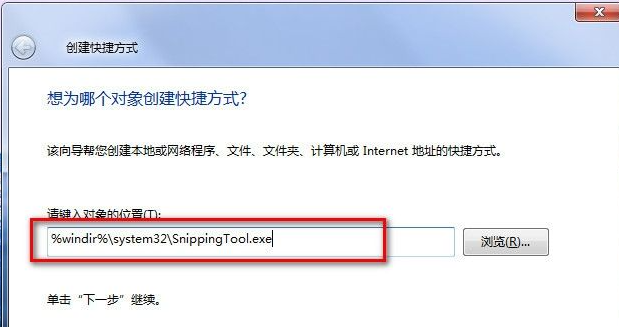
7、名称我们就起个“截图工具”点完成就行了。
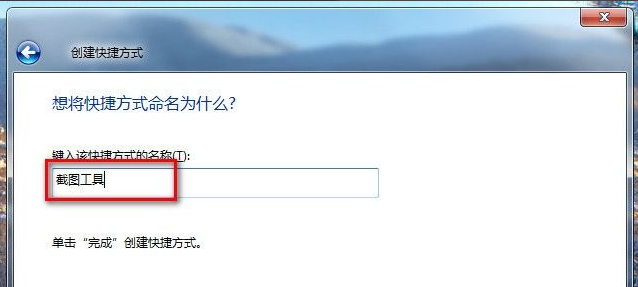
8、这时我们再进行最后的设置,右击桌面“截图工具”快捷方式选属性。
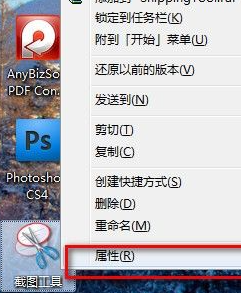
9、弹出属性对话框,如图,我们在“快捷键”栏,我们在键盘上按下我们要设置的快捷键就行了。如图,我们按的是CTRL+ALT+S.点确定保存就可以了。
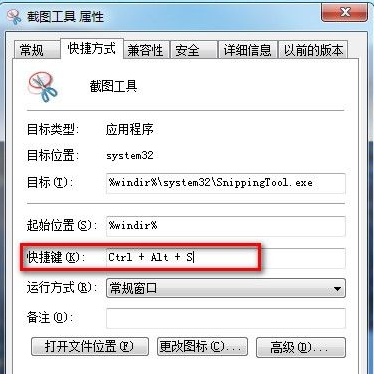
10、以后我们要截图时,只要按下CTRL+ALT+S,就能快速调出WIN7自带的截图工具了,也可以直接在桌面双击截图工具快捷方式来打开。
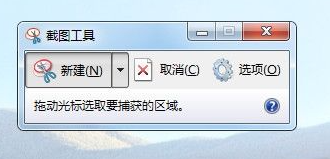
windows7系统截图工具的使用方法到这里就结束了,这个工具用来截图还是很方便的,大家回头可以自己去试试。





























